Việc sử dụng wifi không chỉ giúp tăng tốc độ kết nối mạng mà còn giúp tiết kiệm chi phí so với việc sử dụng mạng 3G. Tuy nhiên, không phải lúc nào bạn cũng có thể tìm thấy wifi miễn phí để sử dụng. Cho dù bạn không đăng ký các gói mạng 3G, vẫn có thể kết nối wifi ko cần mật khẩu, và dưới đây là những hướng dẫn của Techcare để bạn có thể thực hiện. Hãy cùng theo dõi nhé.
Cách kết nối wifi ko cần mật khẩu cho điện thoại iPhone
Nếu bạn muốn chia sẻ mật khẩu wifi cho người khác mà không muốn tiết lộ mật khẩu, hoặc đang gặp khó khăn trong việc nhớ mật khẩu, bạn có thể thực hiện cách sau đây.
Cách chia sẻ WiFi giữa hai iPhone
Các thiết bị chạy hệ điều hành iOS 11 trở lên đều được Apple trang bị tính năng chia sẻ mật khẩu wifi thông qua cơ chế hoạt động qua Bluetooth. Đồng thời, tính năng này cũng cho phép nhận diện tài khoản ID Apple giữa hai thiết bị iPhone khi chúng ở gần nhau.
Tham khảo thêm: Cách chia sẻ Wifi bằng mã QR trên iPhone chính xác nhất Tham khảo thêm: Top các phần mềm hack wifi cho laptop miễn phí tốt nhất Tham khảo thêm: Mẹo xem pass wifi Win 10 đơn giản nhất hành tinh
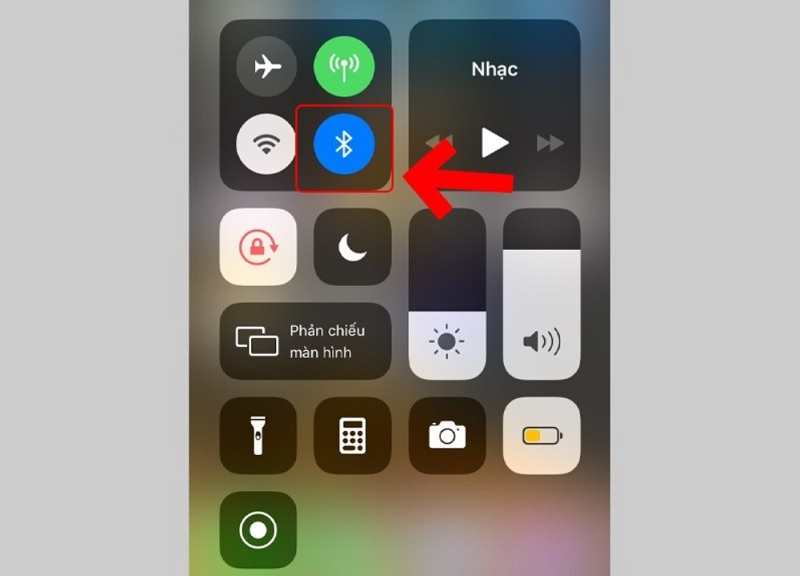
Yêu cầu:
- Cả hai thiết bị iPhone đều mở khoá và để gần nhau.
- Cả hai thiết bị iPhone đều bật Wifi và Bluetooth.
- iPhone chia sẻ mạng phải có kết nối với mạng Wifi.
- Cả hai iPhone đều đăng nhập vào iCloud và sử dụng hệ điều hành iOS mới nhất (từ iOS 11 trở lên).
- Kiểm tra xem những địa chỉ email sử dụng cho tài khoản ID Apple tương ứng có lưu trong danh bạ không.
Các bước thực hiện như sau:
Bước 1: Trước tiên, các bạn vào Cài đặt -> chọn vào Cài đặt chung.
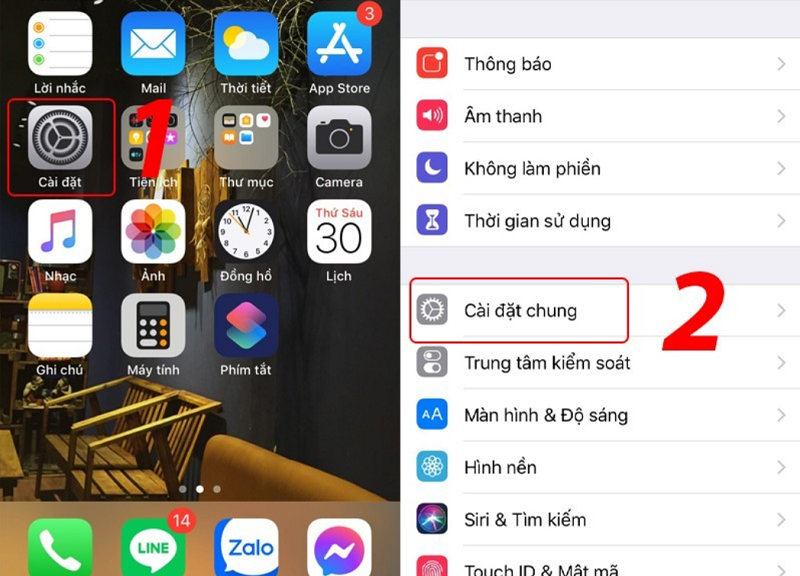
Bước 2: Sau đó, chọn vào Handoff -> Gạt nút bật Handoff lên.
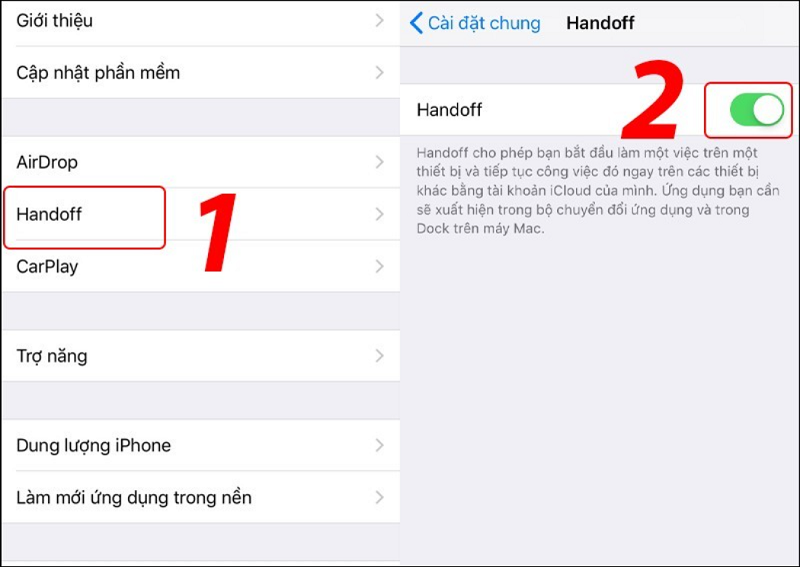
Bước 3: Bật Bluetooth để hai iPhone ở gần nhau.
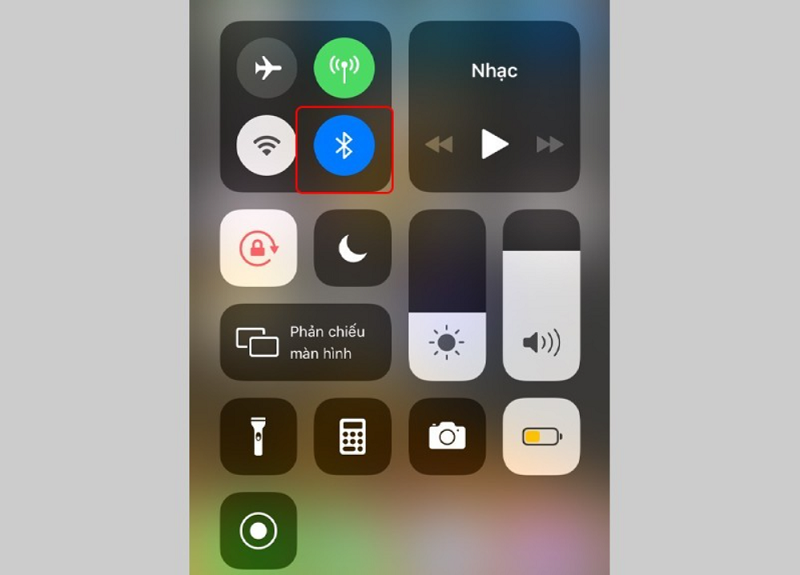
Bước 4: Tiếp đến, vào điện thoại đã được truy cập wifi, nhấn vào wifi.
Khi các bạn nhấn vào wifi, thiết bị sẽ thông báo Bạn có muốn chia sẻ mật khẩu wifi cho thiết bị này không -> Chọn vào Chia sẻ mật khẩu để có thể chia sẻ mật khẩu cho điện thoại iPhone còn lại.
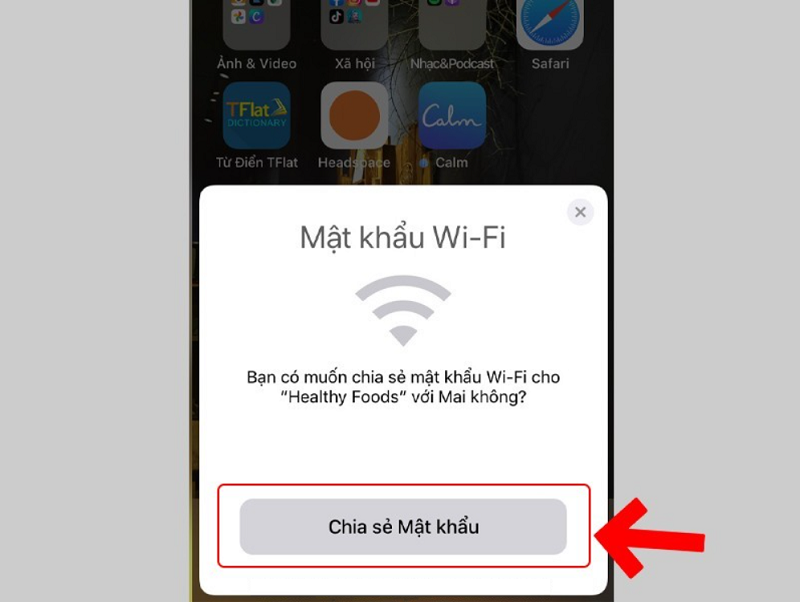
Bước 5: Ngay sau đó, màn hình sẽ hiển thị thông báo Đã chia sẻ thành công mật khẩu Wifi của bạn -> chọn vào Xong -> Thiết bị được chia sẻ Wifi đã có thể kết nối wifi để sử dụng.
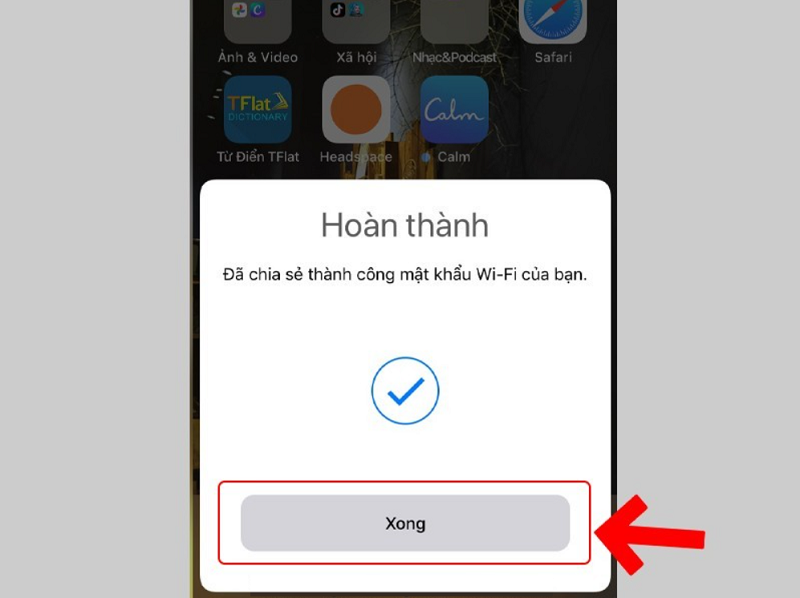
Trong trường hợp, đã thực hiện các bước hướng dẫn trên của Techcare nhưng thiết bị đó vẫn không vào được Wifi thì các bạn cần lưu ý một số đặc điểm sau đây:
- Khởi động lại cả hai iPhone.
- Phải đảm bảo khoảng cách giữa hai iPhone đặt gần nhau và phải nằm trong phạm vi wifi hoạt động.
- Kiểm tra lại xem phiên bản iOS của hai thiết bị có phải là bản cũ hay không (từ iOS 11 trở lên).
Tham khảo thêm: Cách khắc phục lỗi iPhone không nhận Wifi hiệu quả Tham khảo thêm: Wifi Calling là gì? Cách bật và tắt Wi-Fi Calling trên iPhone
Kết nối wifi ko cần mật khẩu bằng app WiFi Master
WiFi Master được xem là anh em kết nghĩa với ứng dụng Wifi chìa khoá vạn năng. Các thông tin cơ bản về ứng dụng này:
- Dung lượng: 45.6 MB
- Nền tảng: hệ điều hành iOS 9.0 trở lên, iPhone và iPad
- Đánh giá: 4.2/5 trên App Store
- Nhà phát triển: LinkSure Network Holding PTE. Limited.
Đây là ứng dụng chia sẻ mật khẩu wifi thường chủ yếu là những ở khách sạn, nhà hàng, quán cafe… sẽ chia sẻ. Nếu nhà bạn cho nhiều người mật khẩu để sử dụng thì cũng có bị chia sẻ miễn phí ở đây.
Cách bắt wifi ko cần mật khẩu cho thiết bị iPhone bằng app WiFi Master như sau:
Bước 1: Đầu tiên, các bạn vào Appstore để tải app WiFi Master về máy.
Bước 2: Mở ứng dụng lên -> sau đó nhấn vào Kết nối ngay -> chọn vào Tôi biết.
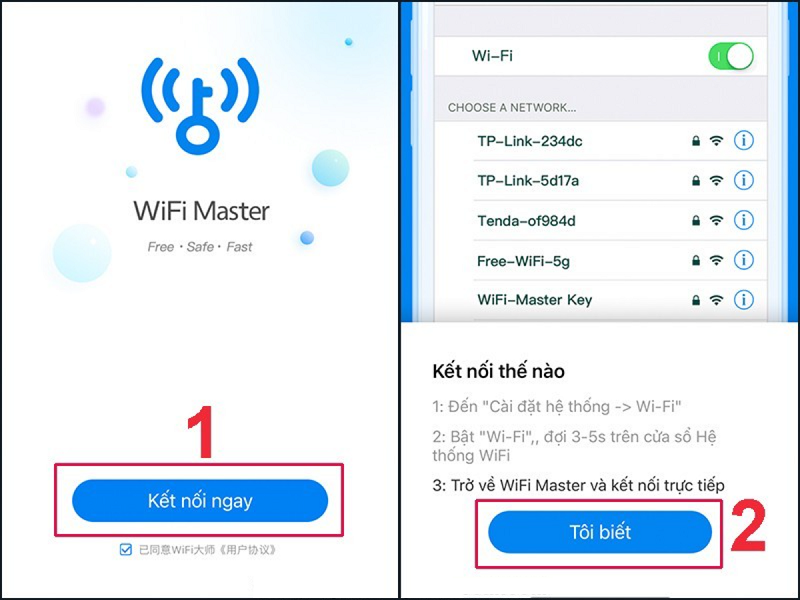
Bước 3: Để kích hoạt chức năng dữ liệu di động, hãy thực hiện việc chọn tùy chọn "Bật lưu lượng". Ngay sau đó, ứng dụng WiFi Master sẽ tự động tiến hành quét và xác định các nguồn wifi có sẵn trong phạm vi xung quanh để thực hiện kết nối. Nếu bạn muốn kết nối đến một trong những mạng wifi đã tìm thấy, chỉ cần nhấn vào Biểu tượng chìa khoá.
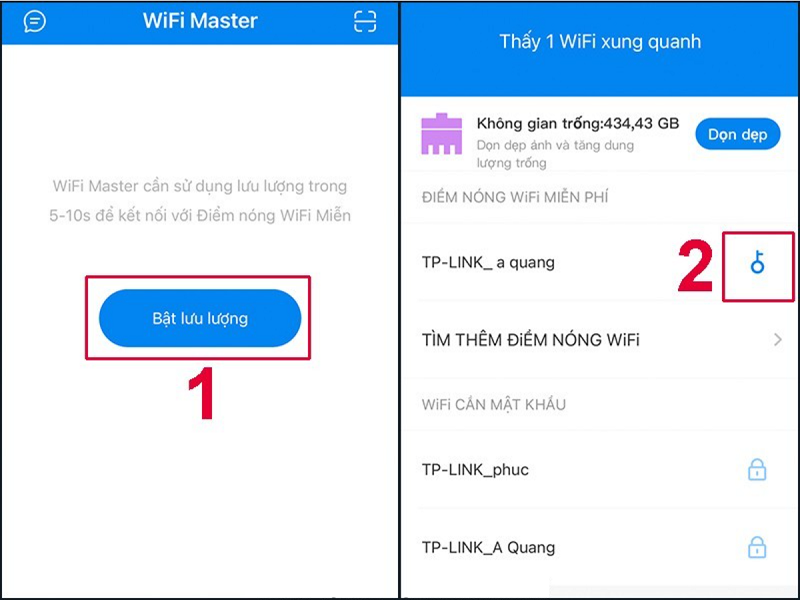
Bước 4: Sau đó, tiếp tục bằng cách chọn tùy chọn "Kết nối " và chờ một khoảng thời gian ngắn để thiết bị iPhone tự động kết nối vào mạng wifi đã được chọn.
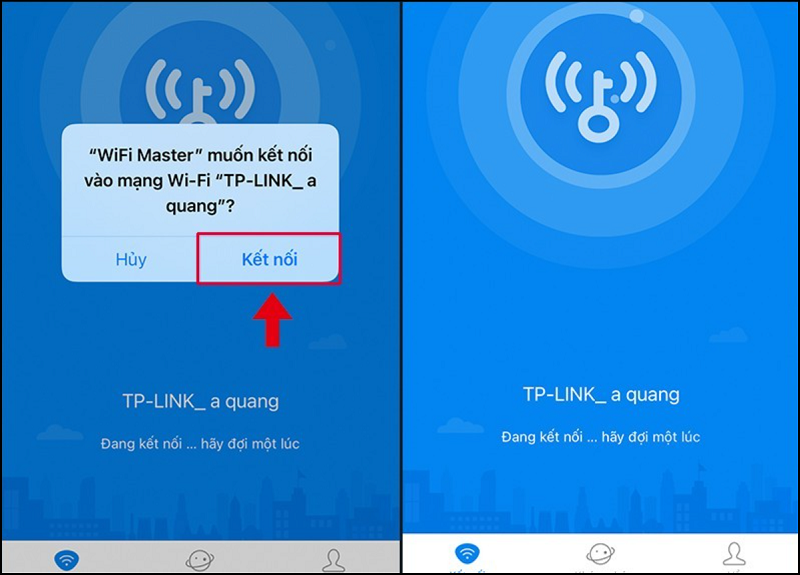
Cách kết nối wifi ko cần mật khẩu cho điện thoại Android
Đối với điện thoại Android, bạn cũng có thể truy cập mạng mà không cần mật khẩu bằng cách thực hiện các phương pháp kết nối không yêu cầu mật khẩu được cung cấp bởi Techcare dưới đây.
Cách bắt wifi ko cần mật khẩu bằng WPS
Nếu bạn đang tìm kiếm một cách an toàn hơn để kết nối wifi mà không cần sử dụng các ứng dụng, bạn có thể thử kết nối bằng phương pháp WPS. Cách này không chỉ đơn giản mà còn dễ thực hiện, mang lại sự thuận tiện cho quá trình kết nối mạng không yêu cầu mật khẩu.
Yêu cầu:
- Bạn phải được quyền cài đặt và điều chỉnh modem wifi.
- Điện thoại phải chạy hệ điều hành Android 4.0 trở lên.
- Modem WiFi phải có nút WPS, các bạn hãy nhớ bật nút này lên.
Cách thực hiện như sau:
Bước 1: Trước tiên, các bạn vào mục Cài đặt -> chọn vào Wifi -> chọn tiếp vào Additional Settings.
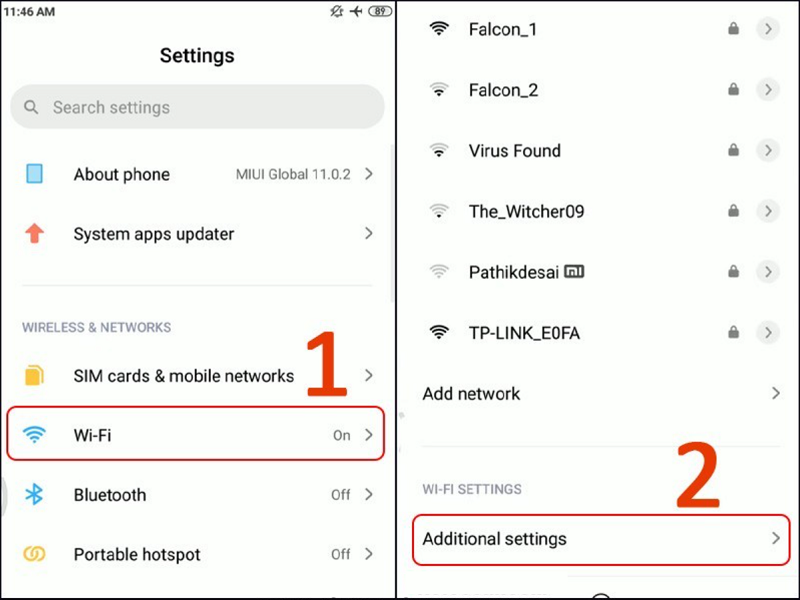
Bước 2: Tiếp đến, chọn vào Connect WPS. Ngay lúc này màn hình thiết bị của bạn sẽ hiển thị yêu cầu như hình bên dưới.
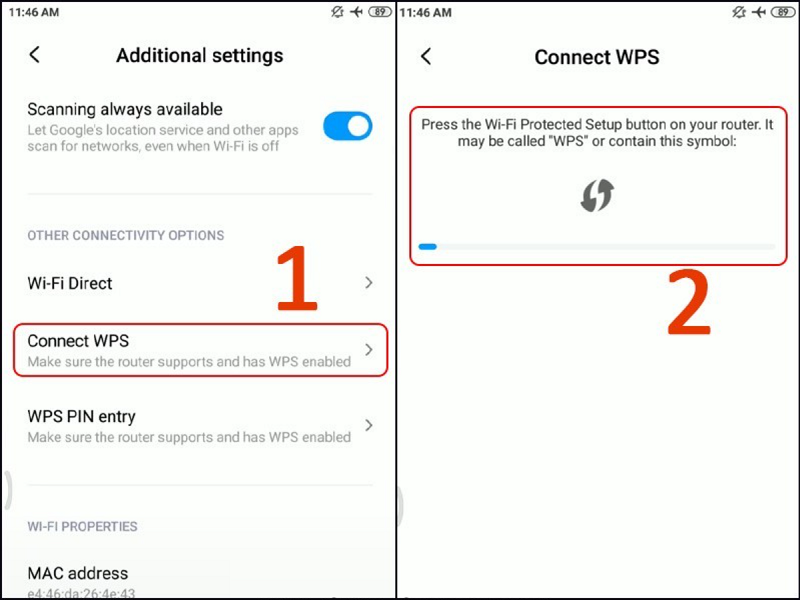
Trên modem wifi, các bạn hãy tìm nút WPS sau đó nhấn giữ trong 2 – 5s rồi thả ra.
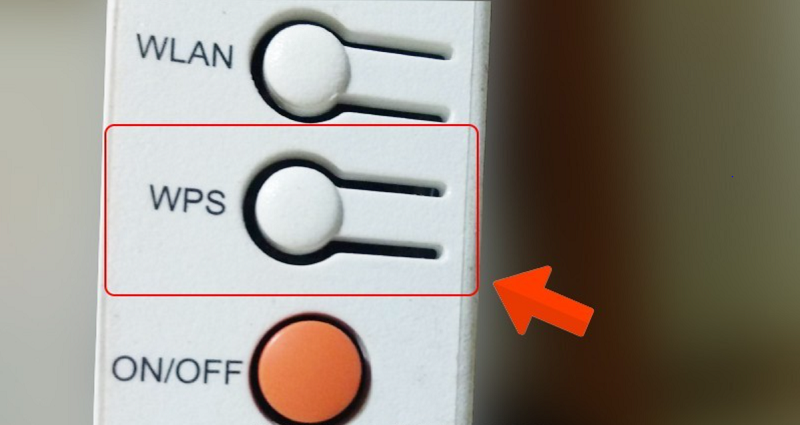
Bước 3: Kết nối hoàn tất, các bạn chọn vào OK thế là hoàn tất.
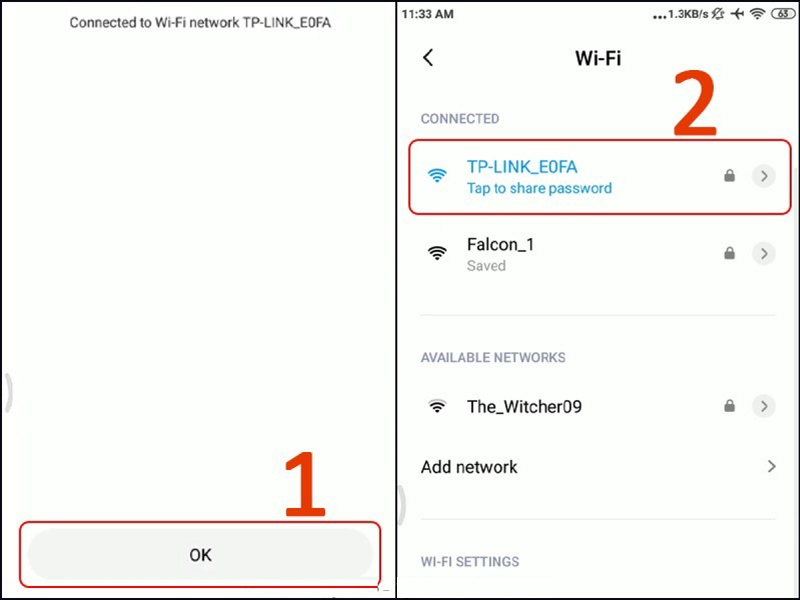
Kết nối wifi ko cần mật khẩu bằng mã QR
Với những tính năng ưu việt, QR đang dần lên ngôi trong thời đại công nghệ số. Khi chỉ với một số thao tác đơn giản và chỉ cần quét nhẹ thế là xong.
Vậy để bắt wifi ko cần mật khẩu với mã QR, các bạn chỉ cần thực hiện như sau:
Bước 1: Vào Cài đặt trên thiết bị của mình -> chọn vào Kết nối -> sau đó chọn mục Wifi.
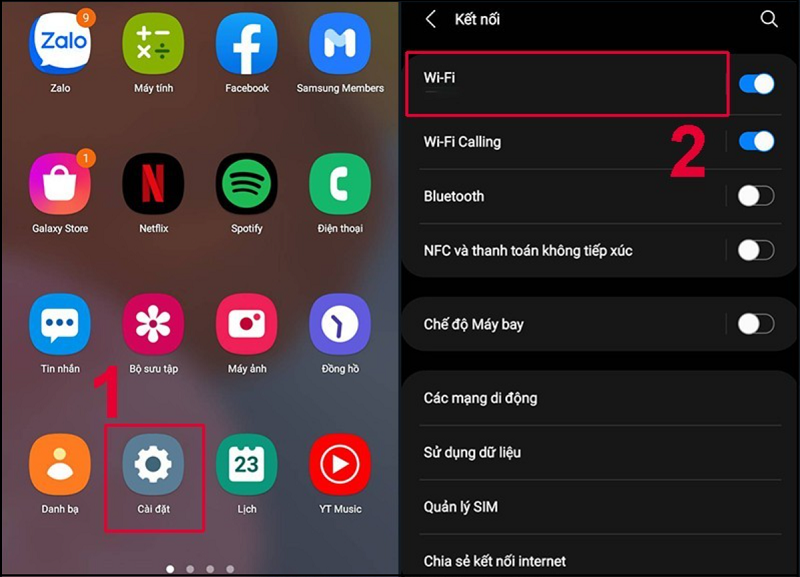
Bước 2: Chọn vào biểu tượng Mã QR ở ngay góc trên bên phải của màn hình -> Đặt camera vào mã wifi mà các bạn muốn kết nối để tiến hành quét mã.
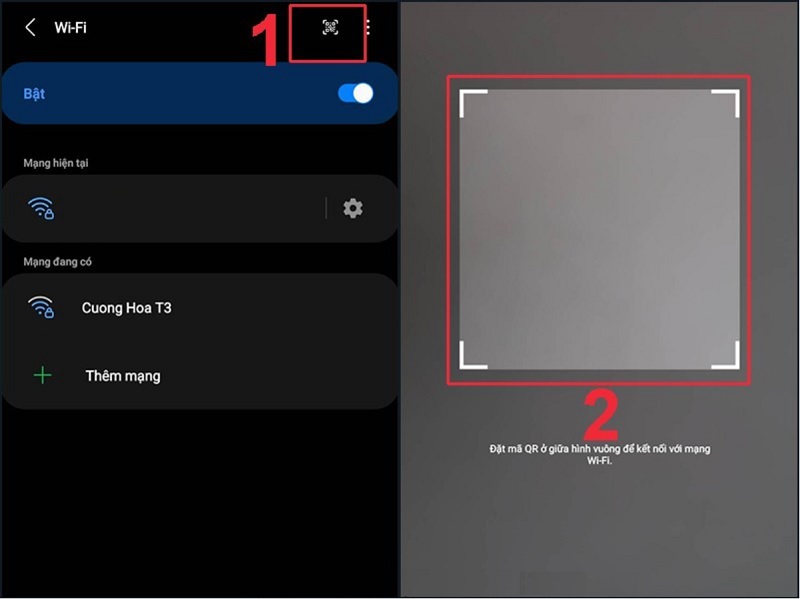
Hoặc các bạn cũng có thể thực hiện theo 1 trong 2 cách dưới đây:
Cách 1: Trước tiên, các bạn vào mục Cài đặt -> chọn vào Wifi -> nhấn vào biểu tượng mã QR -> đặt QR vào khung ngắm sau đó kết nối wifi.
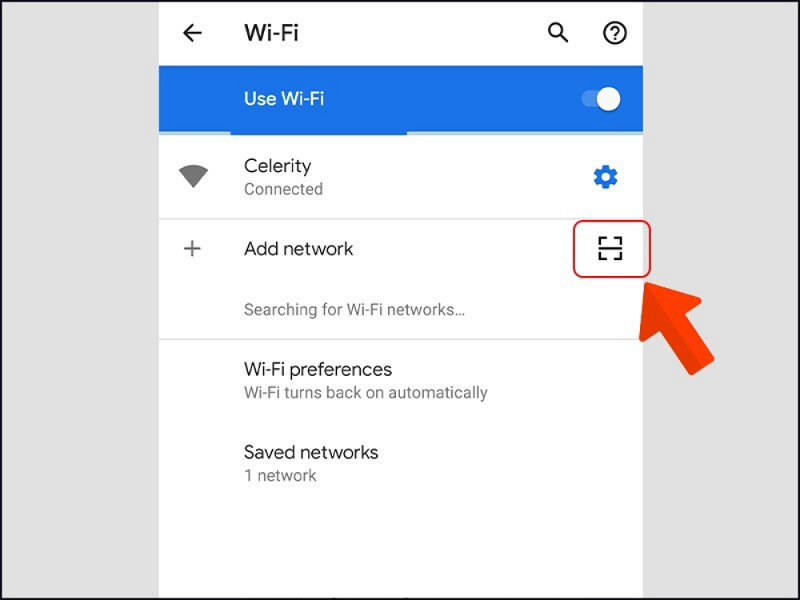
Cách 2: Vào máy ảnh điện thoại -> Đưa camera của mình vào vị trí có chứa mã QR để tiến hành quét -> chọn tiếp vào Xem chi tiết mã QR -> Cuối cùng chọn kết nối tới mạng này.

Kết nối Wifi bằng các ứng dụng truy cập Wifi
Trong danh sách các ứng dụng, Wifi Master đang nhận được đánh giá cao với nhiều lợi ích. Đây là một ứng dụng cho phép người dùng kết nối miễn phí với wifi công cộng, dựa trên nền tảng chia sẻ WiFi của LinkSure Network.
Ứng dụng này không chỉ giúp người dùng kết nối với các mạng wifi công cộng mà còn cung cấp khả năng chia sẻ và tìm kiếm các mạng wifi xung quanh. Đặc biệt, nó cung cấp tính năng phân tích wifi, giúp người dùng hiểu rõ hơn về các mạng wifi và sử dụng chúng một cách hiệu quả.
Wifi Master không chỉ giải quyết vấn đề bảo mật kết nối mà còn đảm bảo quyền riêng tư cho người dùng. Với sự phổ biến đã lan rộng, ứng dụng này đã được sử dụng trên toàn thế giới, hỗ trợ 200 quốc gia và hơn 19 ngôn ngữ khác nhau.
Dưới đây là một số thông tin về ứng dụng Wifi Master ở Việt Nam.
- Nền tảng: Android
- Dung lượng: 19 MB
- Lượt tải: trên 100.000.000 lượt
- Đánh giá: 4.4/5 trên CH Play
- Nhà phát triển: LinkSure Network Holding PTE. Limited
Để sử dụng Wifi Master, các bạn chỉ cần thực hiện theo bước dưới đây:
Bước 1: Vào cửa hàng ứng dụng CH Play, các bạn tải ứng dụng Wifi Master về máy.
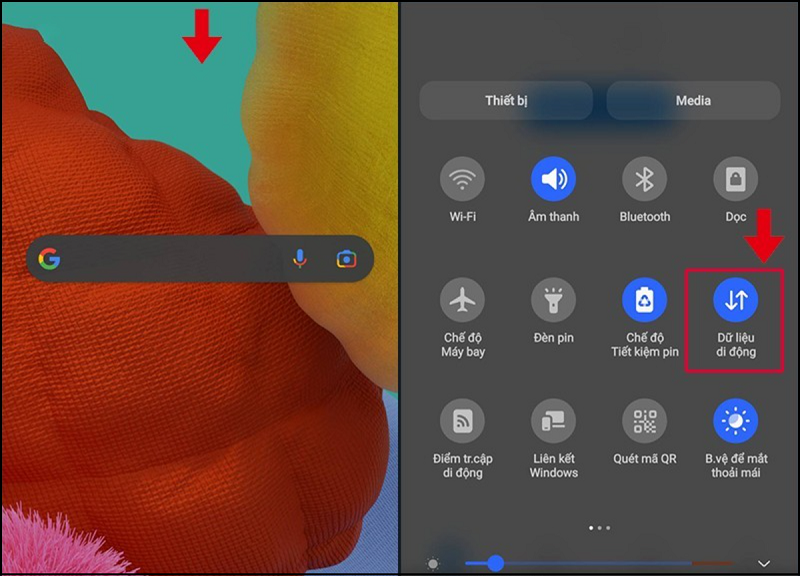
Bước 2: Bật Dữ liệu di động trên điện thoại Android lên (các bạn có thể vuốt bảng điều khiển trên màn hình để bật cho nhanh).
Bước 3: Tiếp theo, khởi chạy ứng dụng Wifi Master và chọn tùy chọn "Nhận thêm wifi miễn phí" nếu bạn mong muốn mở rộng danh sách mạng wifi. Sau đó, chọn "Kết nối với một nguồn wifi khả dụng nhất" để thiết lập kết nối với một trong những mạng wifi có sẵn.
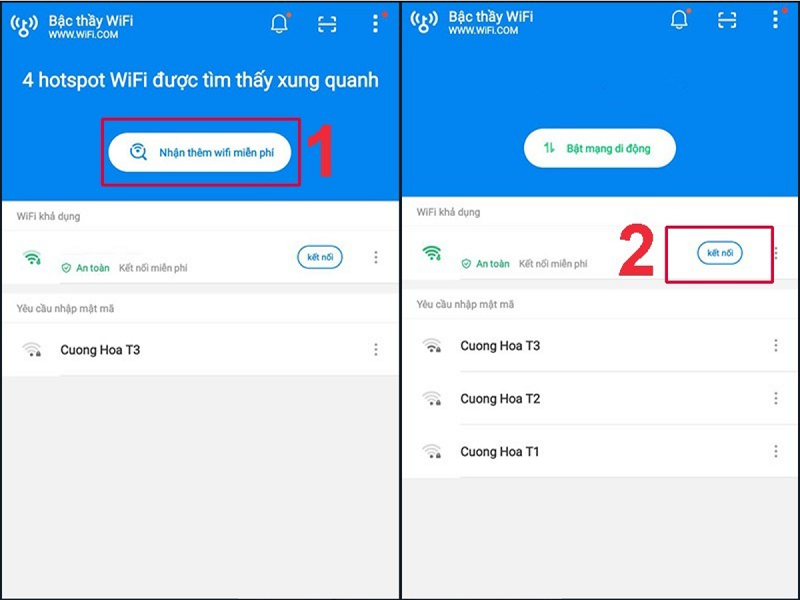
Những lưu ý khi kết nối wifi ko cần mật khẩu
Trước khi tiến hành kết nối wifi không cần mật khẩu, quan trọng nhất là kiểm tra xem thiết bị của bạn có đáp ứng đầy đủ các yêu cầu được nêu trước đó hay không.
Đối với những dòng điện thoại Android cũ, một số thiết bị có thể thiếu tính năng quét mã QR trong mục Cài đặt. Tuy nhiên, bạn vẫn có thể sử dụng máy ảnh của điện thoại để quét và nhận dạng mã QR.
Khi thực hiện quét mã QR, đảm bảo rằng bạn đang ở trong môi trường đủ sáng để thiết bị có thể nhận diện mã chính xác.
Trong quá trình thực hiện các thao tác, hãy kiên nhẫn chờ đợi cho đến khi thiết bị hoàn tất các xử lý trước khi chuyển sang bước tiếp theo.
Nếu bạn nhấn vào nút WPS mà không thấy đèn sáng, có thể nút WPS đã bị vô hiệu hóa do lý do bảo mật. Nếu bạn có kiến thức về công nghệ, bạn có thể tự kích hoạt lại. Nếu không, hãy liên hệ với nhà mạng để được hỗ trợ kích hoạt lại nút WPS.
Với những chia sẻ của Techcare, việc kết nối wifi không cần mật khẩu trên điện thoại trở nên đơn giản hơn bao giờ hết. Chỉ cần một vài thủ thuật đơn giản, bạn có thể trải nghiệm việc kết nối mạng hoàn toàn miễn phí. Hãy thử ngay để trải nghiệm sự thuận tiện này.











